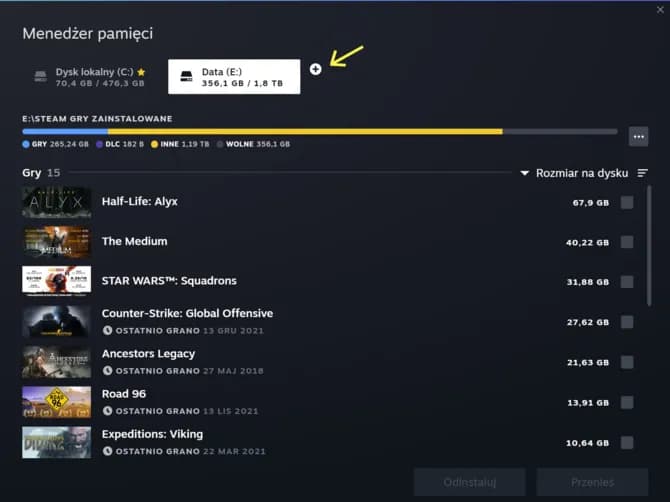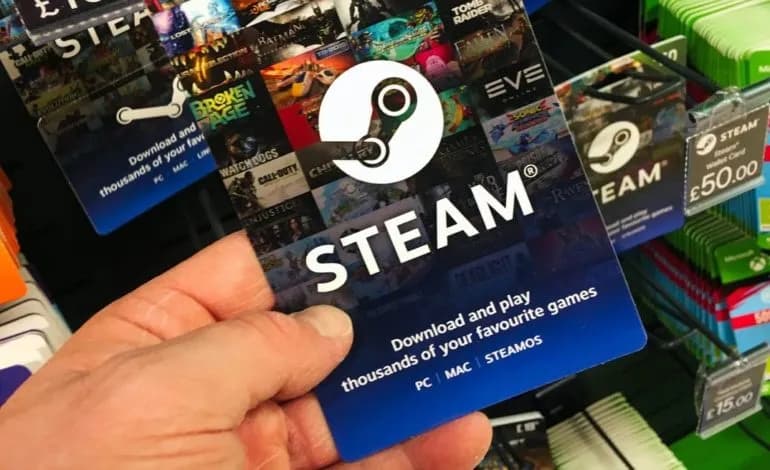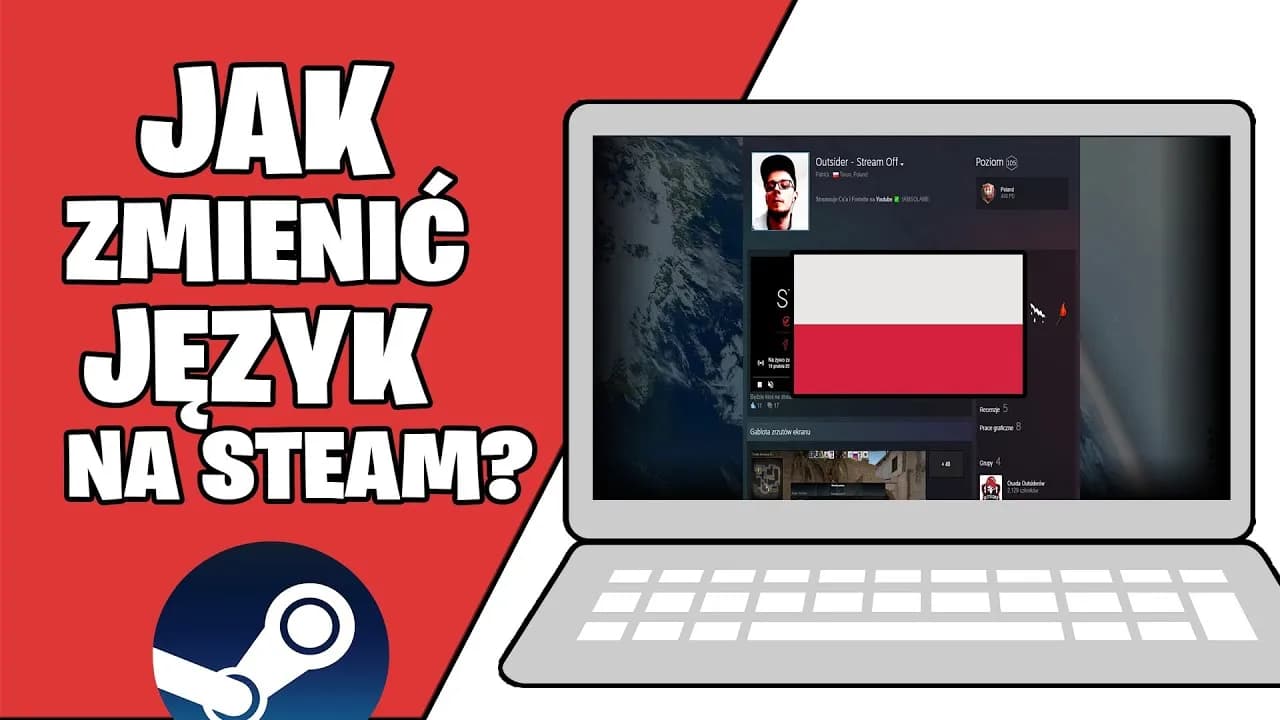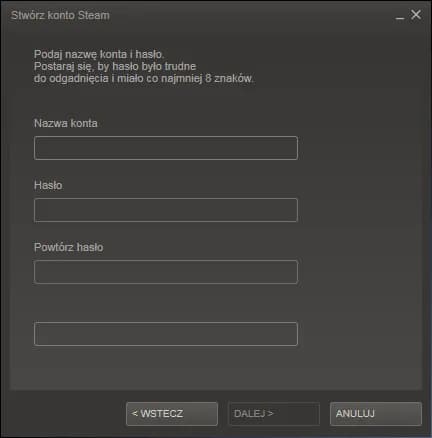Steam to jedna z najpopularniejszych platform do zakupu i uruchamiania gier na komputerach. Wiele osób zastanawia się jednak, gdzie Steam instaluje gry i czy można zmienić domyślną lokalizację folderu z grami. Domyślnie Steam instaluje gry w folderze, w którym znajduje się sam klient platformy, najczęściej w ścieżce C:\Program Files\Steam\steamapps\common.
Znajomość lokalizacji folderu z grami jest ważna nie tylko dla zarządzania miejscem na dysku, ale także dla instalacji modyfikacji czy tworzenia kopii zapasowych. W tym artykule dowiesz się, jak znaleźć folder z grami w Steamie, jak zmienić jego lokalizację oraz jak przenieść już zainstalowane gry do innego folderu.
Kluczowe informacje:- Steam domyślnie instaluje gry w folderze C:\Program Files\Steam\steamapps\common.
- Możesz sprawdzić lokalizację folderu z grami w ustawieniach Steam.
- Zmiana folderu instalacyjnego gier jest możliwa w ustawieniach Steam.
- Istnieje możliwość przeniesienia już zainstalowanych gier do innego folderu.
- Znajomość lokalizacji folderu z grami ułatwia zarządzanie miejscem na dysku i instalację modyfikacji.
Gdzie Steam domyślnie instaluje gry na komputerze?
Steam instaluje gry domyślnie w folderze, w którym znajduje się sam klient platformy. Najczęściej jest to ścieżka C:\Program Files (x86)\Steam\steamapps\common. W tym miejscu znajdziesz wszystkie zainstalowane gry, każda w osobnym podfolderze.
Warto pamiętać, że lokalizacja folderu z grami może się różnić w zależności od systemu operacyjnego. Na przykład na macOS ścieżka może wyglądać inaczej. Jeśli zmieniłeś domyślną lokalizację podczas instalacji Steam, gry będą znajdować się w wybranym przez Ciebie folderze.
Jak sprawdzić lokalizację folderu z grami w Steamie?
Jeśli nie jesteś pewien, gdzie Steam zapisał Twoje gry, możesz łatwo to sprawdzić. Wystarczy otworzyć ustawienia Steam i przejść do odpowiedniej sekcji. To proste rozwiązanie, które pomoże Ci zarządzać miejscem na dysku.
Znajomość lokalizacji folderu z grami jest szczególnie przydatna, gdy chcesz przenieść gry na inny dysk lub zainstalować modyfikacje. Dzięki temu unikniesz niepotrzebnego bałaganu w systemie plików.
- Otwórz Steam i kliknij Steam w lewym górnym rogu.
- Wybierz Ustawienia, a następnie przejdź do zakładki Pobieranie.
- Kliknij Foldery biblioteki Steam, aby zobaczyć listę folderów z grami.
Dlaczego warto znać lokalizację folderu z grami?
Znajomość lokalizacji folderu z grami w Steamie to klucz do efektywnego zarządzania swoją kolekcją. Dzięki temu możesz łatwo tworzyć kopie zapasowe, instalować modyfikacje lub przenosić gry na inny dysk.
Jeśli masz problemy z grą, znajomość folderu z plikami może pomóc w rozwiązaniu problemów. Możesz również szybko usunąć niepotrzebne pliki, aby zwolnić miejsce na dysku. To proste, ale bardzo przydatne narzędzie dla każdego gracza.
Czytaj więcej: Odkryj Najlepsze Gry Planszowe Strategiczne - Ranking i Porównanie!
Jak zmienić folder instalacyjny gier w Steamie?
Jeśli na Twoim głównym dysku zaczyna brakować miejsca, możesz zmienić folder instalacyjny gier w Steamie. To proste rozwiązanie, które pozwala wybrać inny dysk lub partycję do przechowywania gier. Wystarczy kilka kliknięć w ustawieniach Steam.
Przed zmianą folderu upewnij się, że wybrany dysk ma wystarczająco dużo wolnego miejsca. Gry mogą zajmować nawet kilkadziesiąt gigabajtów, więc warto wybrać dysk z odpowiednią pojemnością. Unikniesz w ten sposób problemów z instalacją nowych tytułów.
Pamiętaj, że zmiana folderu instalacyjnego nie przenosi automatycznie już zainstalowanych gier. Jeśli chcesz przenieść istniejące gry, musisz to zrobić ręcznie. W przeciwnym razie nowe gry będą instalowane w nowym folderze, a stare pozostaną w poprzednim.
| System operacyjny | Kroki do zmiany folderu |
| Windows | Otwórz Steam > Ustawienia > Pobieranie > Foldery biblioteki Steam > Dodaj folder. |
| macOS | Otwórz Steam > Preferencje > Pobieranie > Foldery biblioteki Steam > Dodaj folder. |
Jak przenieść już zainstalowane gry do innego folderu?
Przeniesienie już zainstalowanych gier do innego folderu wymaga nieco więcej pracy, ale jest możliwe. Najpierw utwórz nowy folder biblioteki Steam, a następnie skorzystaj z funkcji przenoszenia gier w ustawieniach.Dzięki temu możesz zwolnić miejsce na głównym dysku bez konieczności ponownej instalacji gier. To szczególnie przydatne, gdy dysk C: jest przepełniony, a masz dostępny inny dysk z wolnym miejscem.
Jak efektywnie zarządzać miejscem na dysku z Steamem?
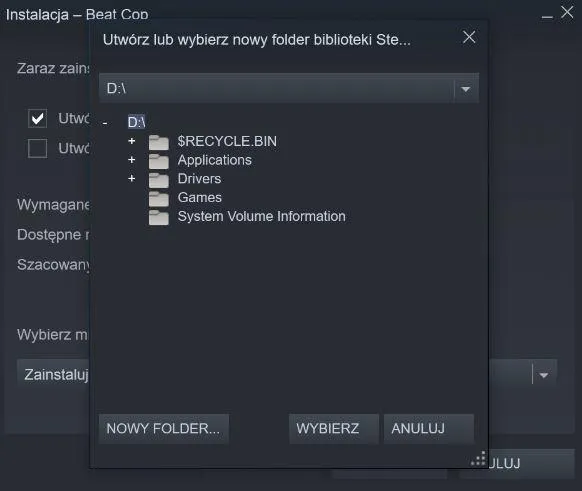
W artykule dowiadujemy się, że zmiana folderu instalacyjnego gier w Steamie to skuteczny sposób na zarządzanie miejscem na dysku. Możemy wybrać inny dysk lub partycję, aby uniknąć przepełnienia głównego dysku, szczególnie gdy gry zajmują dużo miejsca. Warto jednak pamiętać, że ta zmiana dotyczy tylko nowych instalacji, a istniejące gry trzeba przenieść ręcznie.
Dodatkowo, artykuł podkreśla, że przenoszenie już zainstalowanych gier wymaga ostrożności. Przed rozpoczęciem procesu warto wykonać kopię zapasową, aby uniknąć utraty danych. Dzięki temu możemy bezpiecznie przenieść gry na inny dysk, zwalniając miejsce na głównym nośniku bez konieczności ponownej instalacji.
Wskazówki dotyczące zmiany folderu na różnych systemach operacyjnych, takich jak Windows i macOS, pokazują, że Steam oferuje elastyczne rozwiązania dla każdego użytkownika. Dzięki temu możemy dostosować platformę do swoich potrzeb, niezależnie od tego, na jakim systemie pracujemy.